Comment générer votre première chanson
Vozart vous aide à transformer une simple idée en une chanson entièrement produite — avec instrumental, voix et paroles. Vous n'avez pas besoin de compétences en théorie musicale ou en production. Suivez simplement les étapes ci-dessous et commencez à créer.
Étape 1 : Connectez-vous et commencez à créer
Vous pouvez commencer à générer de la musique de deux manières :
- Option 1 : Visitez https://vozart.ai, connectez-vous, et cliquez sur "Créer de la musique" dans le menu supérieur pour ouvrir le panneau de création.
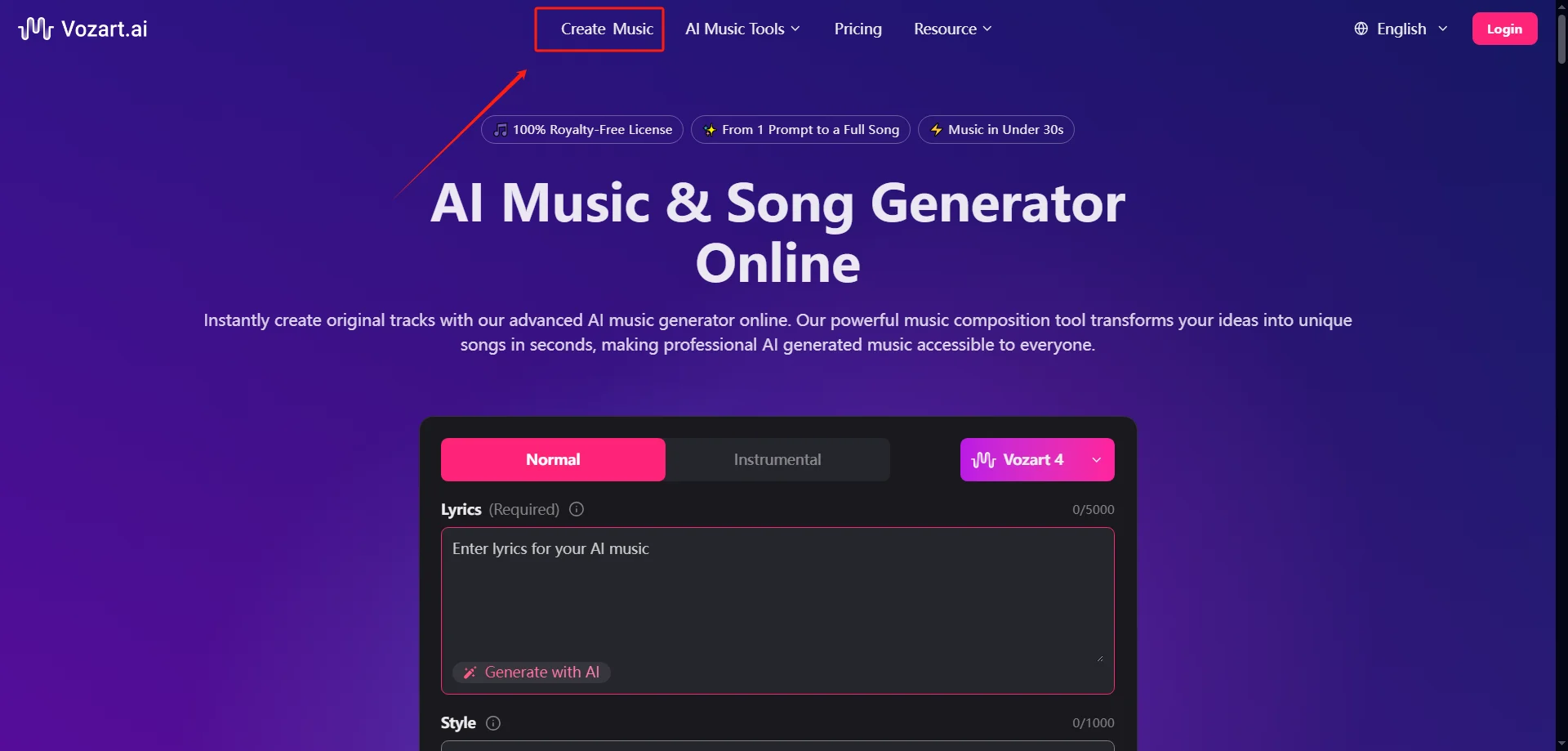
- Option 2 : Utilisez directement le générateur de la page d'accueil en entrant une invite et en cliquant sur "Générer". Cela vous mènera automatiquement à l'espace de travail de création complet.
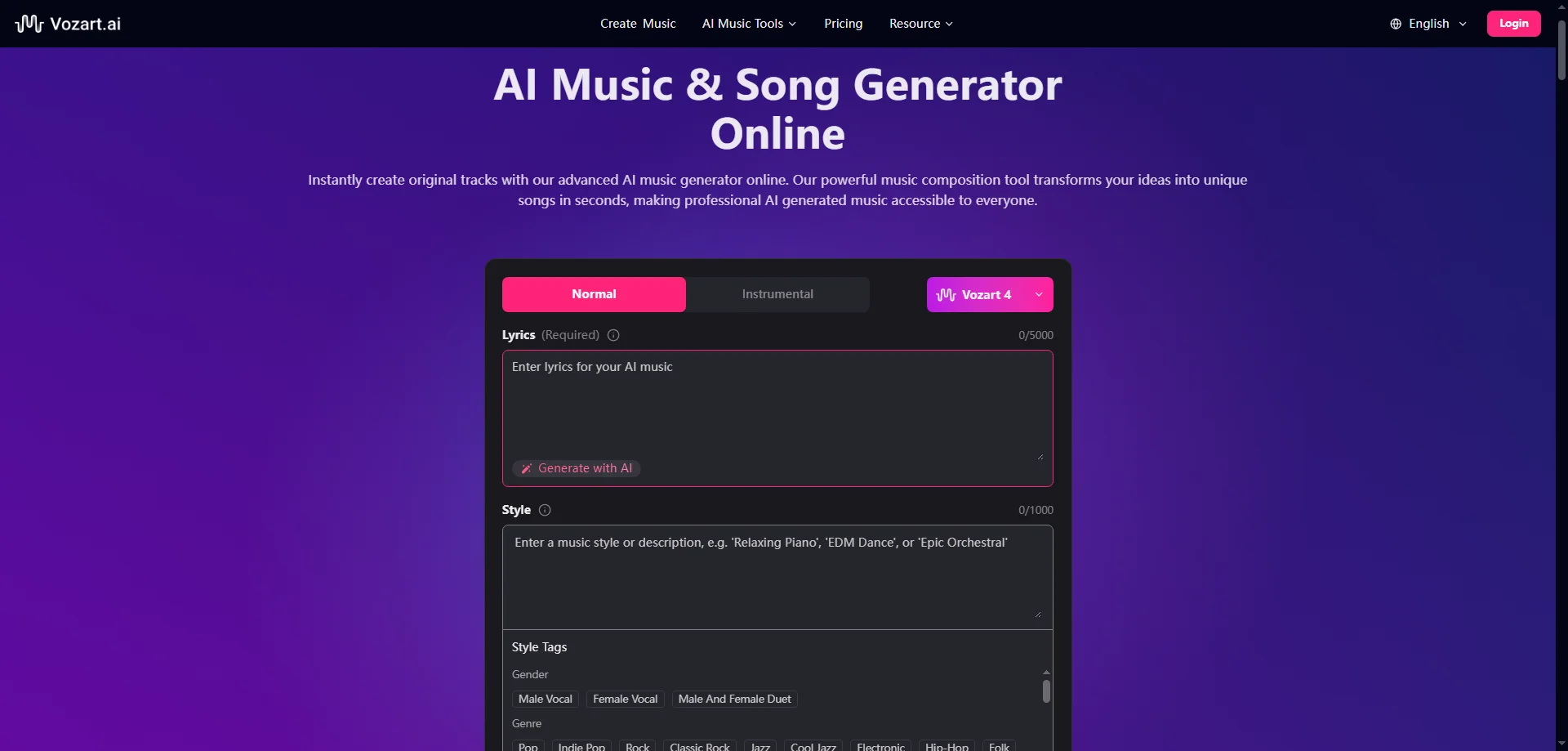
Les deux chemins vous mènent à la même interface où vous pouvez personnaliser les invites, choisir un modèle et gérer vos chansons générées.
Étape 2 : Écrire ou générer automatiquement une invite
Dans le champ "Style" à gauche, décrivez le genre de musique que vous souhaitez.
Exemple :
“Une ballade au piano douce sur un amour perdu avec des voix féminines douces.”
Besoin d'aide ? Cliquez sur "Générer avec l'IA" dans la section "Paroles" pour obtenir une suggestion d'invite intelligente basée sur votre thème ou vos mots-clés.
Conseils pour la rédaction de l'invite
- Combinez genre, émotion et style vocal Exemple : Synth-pop rêveur avec une ambiance entraînante et des voix masculines
- Évitez les noms d'artistes — décrivez plutôt le son ou le sentiment Exemple : Rythme de danse rétro avec une énergie lumineuse
- Ajoutez des détails comme les instruments, le tempo ou l'ambiance Exemple : Incluez des textures ambiantes, une guitare douce et un tempo lent
Vous pouvez également remplir :
- Paroles – Écrivez les vôtres ou générez avec l'IA
- Titre de la chanson – Utile pour organiser vos créations
- Balises de style – Sélectionnez le genre et les types vocaux dans la liste des balises
- Style à éviter – Excluez les éléments indésirables comme "pas de batterie" ou "pas de rap"
Étape 3 : Choisir un modèle et générer
- Ouvrez le menu déroulant "Modèle" et sélectionnez une version : Vozart 4 est recommandée pour des chansons plus structurées et plus longues (jusqu'à environ 4 minutes).
- Cliquez sur le bouton rose "Générer" en bas.
- Chaque chanson coûte 20 crédits.
- Le traitement prend généralement 30 à 60 secondes.
Étape 4 : Afficher et accéder à votre chanson
- Une fois la génération terminée, votre chanson apparaît dans la liste "Mes créations" à droite.
- Chaque élément comprend le titre de la chanson, la version du modèle, les balises et la durée.
- Cliquez sur l'icône de téléchargement pour enregistrer la chanson au format MP3 ou WAV.
- Pour écouter ou explorer plus de détails, cliquez sur la ligne de la chanson ou ouvrez le menu (⋯) pour accéder à la vue détaillée complète.
- Utilisez l'icône en forme de cœur pour ajouter des chansons aux favoris pour un accès plus facile par la suite.
Étape 5 : Prolonger votre chanson (Facultatif)
Les premières sorties durent généralement 30 à 60 secondes. Pour construire une chanson plus longue :
- Cliquez sur "Prolonger la chanson" dans la vue détaillée de la chanson.
- Vous pouvez mettre à jour votre invite pour guider la prolongation ou la laisser inchangée.
- Les chansons prolongées peuvent durer jusqu'à 4 minutes.
Étape 6 : Enregistrer et gérer vos chansons
Chaque chanson est automatiquement enregistrée dans votre bibliothèque personnelle — seul vous pouvez la voir.
Vos chansons sont toujours privées
Toutes les créations sont privées par défaut. Elles ne seront pas publiées, partagées ou indexées nulle part, à moins que vous ne choisissiez de les télécharger et de les distribuer vous-même.
Options de téléchargement :
- MP3 – Convient pour les aperçus ou l'écoute rapide
- WAV – Convient pour l'édition, la production ou une utilisation de haute qualité
Pour voir toutes vos chansons :
- Cliquez sur "Mes créations" dans le menu supérieur
- De là, vous pouvez télécharger, supprimer, prolonger ou ajouter vos chansons aux favoris à tout moment
